Jak odblokować wyłączonego iPhone'a z iTunes lub bez niego
Aby włączyć iPhone'a lub iPada, musisz wprowadzić odpowiednie hasło, aby ominąć ekran blokady. To jedno z najważniejszych zabezpieczeń opracowanych przez Apple. Jeśli zapomnisz hasła lub ktoś inny spróbuje uzyskać do niego dostęp, iOS wyłączy iPhone'a po 10 nieudanych próbach. Czasami błędy lub usterki oprogramowania mogą spowodować nieoczekiwane wyłączenie iPhone'a. Ten przewodnik wyjaśnia jak odblokować wyłączonego iPhone'a lub iPada.
TREŚĆ STRONY:
Część 1: Jak szybko odblokować wyłączonego iPhone'a bez iTunes
Apeaksoft Odblokowujący iOS jest jednym z najpopularniejszych narzędzi do odblokowywania wyłączonego iPhone'a lub iPada bez iTunes. Pomaga Ci uniknąć problemu, niezależnie od tego, czy używasz czterocyfrowego, czy sześciocyfrowego hasła. Co ważniejsze, usprawnia przepływ pracy, dzięki czemu początkujący mogą z niego korzystać bez żadnej krzywej uczenia się.
Najlepszy program do odblokowywania iPhone'a w celu odblokowania wyłączonego iPhone'a
- Usuń wszelkie kody blokady ekranu i odblokuj wyłączonego iPhone'a.
- Łatwy w użyciu i nie wymagający umiejętności technicznych.
- Odblokuj wyłączonego iPhone'a bez iTunes w kilku krokach.
- Obsługuje prawie wszystkie modele i wersje iPhone'a i iPada.
- Wysoki wskaźnik sukcesu, prawie 100%

Jak odblokować wyłączonego iPhone'a bez iTunes
Krok 1. Uruchom narzędzie do odblokowania iPhone'a
Pobierz i zainstaluj najlepsze oprogramowanie do odblokowywania iPhone'a na swoim komputerze i uruchom je. Dostępna jest inna wersja dla użytkowników komputerów Mac. Wybierz Wyczyść kod dostępu w interfejsie domowym, aby kontynuować.
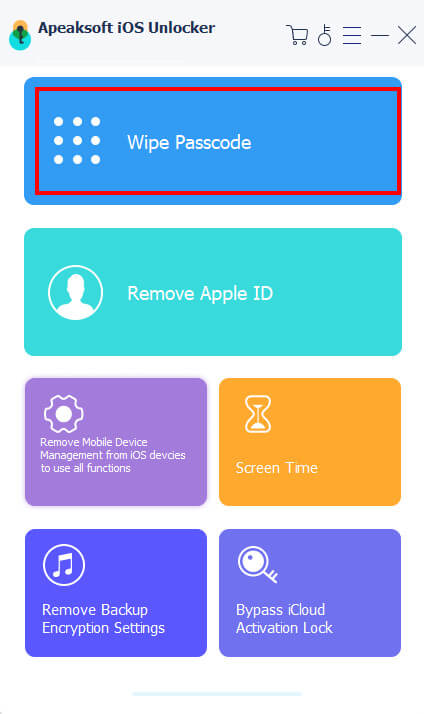
Krok 2. Potwierdź informacje
Po wykryciu urządzenia, informacje o Twoim iPhonie pojawią się w interfejsie. Sprawdź je i kliknij przycisk Start, jeśli wszystko jest w porządku.

Krok 3. Obejdź wyłączonego iPhone'a
Po pobraniu oprogramowania sprzętowego na dysk twardy kliknij przycisk Odblokować przycisk, przeczytaj alert, wprowadź dane 0000 w polu i kliknij Odblokować ponownie, aby rozpocząć odblokowywanie wyłączonego iPhone'a.

Uwaga: Aby pobrać oprogramowanie sprzętowe, komputer musi być połączony z Internetem lub siecią Wi-Fi.
Część 2: Jak odblokować wyłączonego iPhone'a za pomocą iTunes/Findera
Czasami może pojawić się komunikat informujący, że Twój iPhone jest wyłączony, połącz się z iTunes. Innymi słowy, oficjalnym sposobem odblokowania wyłączonego iPhone'a jest iTunes lub Finder. Ponieważ wyłączony iPhone jest niedostępny, musisz przełączyć urządzenie w tryb odzyskiwania i odblokować je za pomocą iTunes lub Findera.
Oto cały proces odblokowania wyłączonego iPhone'a za pomocą iTunes:
Krok 1. Upewnij się, że Twój Mac jest zaktualizowany lub masz najnowszą wersję iTunes. Podłącz wyłączonego iPhone'a do komputera za pomocą kabla Lightning.
Krok 2. Uruchom iTunes na komputerze lub otwórz aplikację Finder na Macu.
Krok 3. Przełącz iPhone'a w tryb odzyskiwania:
Na iPhone 8/SE (2.) i nowszych: Wciśnij Maksymalna objętość przycisk i szybko zwolnij. Zrób to samo z Ciszej przycisk. Następnie przytrzymaj Bok przycisk, aż pojawi się ekran połączenia z komputerem.
Na iPhone 7 / 7 Plus: Przytrzymaj Topy i Ciszej jednocześnie, aż zobaczysz połączenie z ekranem komputera.
Na iPhonie 6s lub starszym: Przytrzymaj Strona główna i Sen / Wake przyciski jednocześnie. Puść je, gdy pojawi się ekran połączenia z komputerem.

Krok 4. Teraz iTunes lub Finder powinien wyświetlić okno dialogowe po wykryciu iPhone'a w trybie odzyskiwania. Kliknij Przywracać przycisk.

Krok 5. Poczekaj, aż iTunes lub Finder pobiorą oprogramowanie dla Twojego urządzenia. Jeśli zajmie to więcej niż 15 minut lub iPhone opuści ekran połączenia z komputerem, powtórz krok 3.
Krok 6. Po zakończeniu procesu wyłączony iPhone zostanie odblokowany i będzie można go skonfigurować jako nowe urządzenie.
Uwaga: W ten sposób odblokowujesz wyłączonego iPhone'a zarówno za pomocą iTunes, jak i sieci Wi-Fi. Natychmiast napraw problem, jeśli Mac nie łączy się z siecią Wi-Fi..
Część 3: Jak odblokować wyłączonego iPhone'a za pomocą Find My
Find My to nie tylko prosta funkcja zlokalizowania urządzenia z systemem iOS, ale także umożliwia odblokowanie niedostępnego iPhone'a bez iTunes. Możesz wykonać zadanie w Internecie lub na innym urządzeniu z systemem iOS, jeśli włączyłeś funkcję Znajdź mój na wyłączonym iPhonie.
Jak odblokować wyłączonego iPhone'a za pomocą aplikacji Znajdź moją aplikację
Krok 1. Otwórz aplikację Znajdź mój na innym urządzeniu z systemem iOS i zaloguj się do swojego Apple ID.

Krok 2. Przełącz na urządzenia na dole i wybierz z listy wyłączonego iPhone'a.
Krok 3. Stuknij Wymaż to urządzenie, przeczytaj alert i dotknij KONTUNUUJ.
Krok 4. Następnie wprowadź swój numer telefonu i dotknij wymazać. Następnie wprowadź hasło Apple ID i dotknij wymazać ponownie.
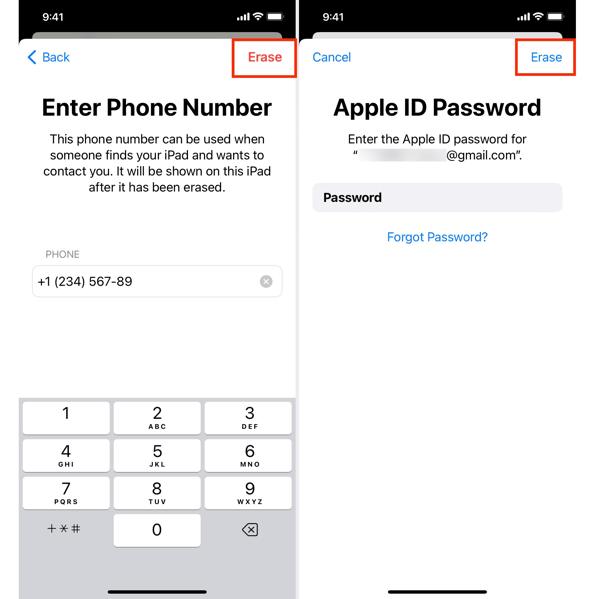
Jak odblokować wyłączony iPhone za pomocą funkcji Znajdź moją witrynę
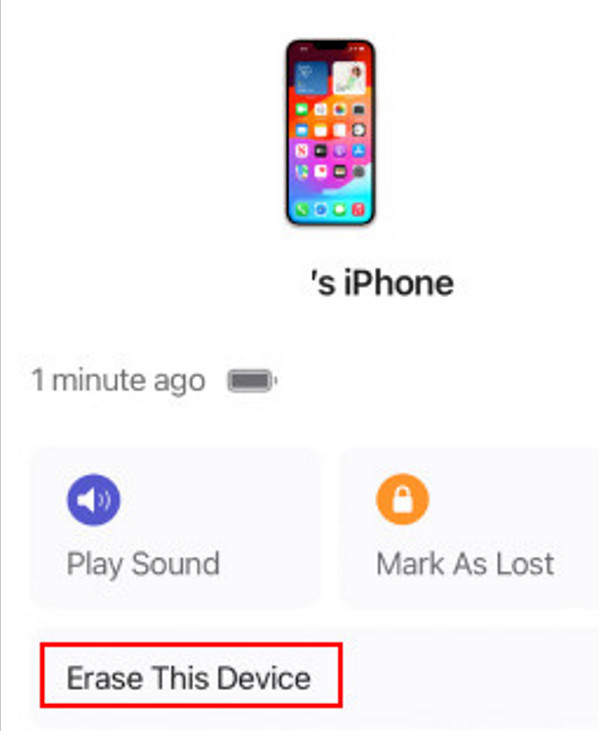
Krok 1. Wejdź na stronę icloud.com/#find w przeglądarce internetowej i zaloguj się, podając swój identyfikator Apple ID i hasło (nie zapomniałeś swojego Apple ID i hasła).
Krok 2. Wybierz wyłączony iPhone z listy Wszystkie urządzenia u góry ekranu.
Krok 3. Następnie kliknij przycisk Wymaż iPhone'a w wyskakującym oknie dialogowym. Jeśli pojawi się monit, wprowadź hasło Apple ID i potwierdź natychmiastowe odblokowanie wyłączonego iPhone'a.
Jeśli wypróbowałeś wszystkie powyższe metody i nadal nie możesz odblokować wyłączonego iPhone'a, zalecamy udanie się do lokalnego sklepu wsparcia Apple w celu uzyskania pomocy.
Podsumowanie
W tym przewodniku omówiono, jak: odblokuj wyłączonego iPhone'a z iTunes/Finderem lub bez. Dzięki iTunes możesz ponownie uzyskać dostęp do swojego urządzenia po jego przywróceniu. Funkcja Znajdź mój to kolejna opcja wykonywania zadania w sieci lub na innym urządzeniu z systemem iOS. Apeaksoft iOS Unlocker umożliwia odblokowanie dowolnego iPhone'a bez hasła Apple ID. Co więcej, możesz usuń blokadę aktywacyjną za pomocą tego narzędzia.
Mam nadzieję, że dzięki temu lepiej zrozumiesz, jak odblokować dezaktywowanego iPhone'a!
Powiązane artykuły
Czym jest Wondershare Recoverit? Jakie ma funkcje? Jak go używać? Przyjdź i dowiedz się więcej o odzyskiwaniu danych Recoverit!
Czy mogę odblokować iPhone'a bez kodu dostępu lub Face ID? Co zrobić, gdy zapomnisz hasła do ekranu blokady iPhone'a? Poznaj 7 sposobów na odblokowanie iPhone'a bez hasła.
Czy kiedykolwiek szukałeś sposobu na odblokowanie iPhone'a z uszkodzonym ekranem? W tym poście przedstawiamy 4 proste, ale skuteczne sposoby, aby to osiągnąć!
Jeśli Twój iPad jest zablokowany lub wyłączony, nie panikuj. W tym przewodniku przedstawiono wiele sposobów uzyskania dostępu do zablokowanego iPada.

